Não é possível tirar uma captura de tela devido à política de segurança? Corrigido!
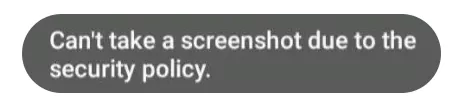
Já tentou capturar um detalhe importante em um aplicativo de finanças ou um bate-papo engraçado em aplicativos de mensagens, apenas para ver o irritante erro “can't take screenshot due to security policy” (não é possível fazer uma captura de tela devido à política de segurança)? Eu entendo como você se sente, pois já passei por isso! Mas não se preocupe! Tenho várias soluções para você. Vamos lá.
- Correção 1: Habilite as capturas de tela no modo de navegação anônima
- Correção 2: Remover o administrador do dispositivo
- Correção 3: Use o Google Assistant para capturar a tela
- Correção 4: Experimente uma ferramenta de espelhamento de tela
- Correção 5: Criar um dispositivo virtual Android
- Correção 6: Mudar para o iPhone
Por que esse erro acontece?
1. Restrição do dispositivo:
De fato, a mensagem de erro “Can't take screenshots due to security policy” (Não é possível fazer capturas de tela devido à política de segurança) aparece com frequência em dispositivos Android. Portanto, o sistema operacional Android deve ser responsabilizado pelo problema.
Além disso, alguns dispositivos alocados por escolas ou empresas podem ser impedidos de fazer algo como capturar a tela.
2. Restrição de aplicativos:
De acordo com muitos usuários no Quora e no Reddit, essa mensagem de erro ocorre ao fazer capturas de tela em mídias sociais ou aplicativos bancários. Então, por que uma simples captura de tela é subitamente proibida? Bem, o principal motivo é a política de segurança desses aplicativos restritos abaixo:
- As plataformas de streaming, como a Netflix, bloqueiam as gravações de tela para proteger o conteúdo protegido por direitos autorais.
- Algumas mídias sociais aplicam criptografia de ponta a ponta para proibir que os usuários façam capturas de tela em conversas privadas.
- Navegadores no modo de navegação anônima e aplicativos bancários não permitem fazer capturas de tela para proteger a privacidade de navegação e as transações bancárias dos usuários.
Como resolver o problema “Can't Take Screenshot Due to Security Policy”
Agora, vamos passar para a parte mais interessante: como remover essa mensagem irritante “can't take screenshot due to security policy” e, ao mesmo tempo, manter as medidas de segurança em vigor. Vamos direto ao assunto!
1Habilite as capturas de tela no modo de navegação anônima
Embora o Chrome desative as capturas de tela por padrão no modo de navegação anônima se você estiver usando o Android, há uma configuração oculta que pode ser desbloqueada para fazer capturas de tela sempre que desejar. Esse método usa os sinalizadores do Chrome, que permitem aos usuários ativar ou desativar recursos experimentais. Veja como:
- Etapa 1.Abra o Chrome em seu dispositivo Android.
- Etapa 2.Vá para chrome://flags para abrir a página Chrome Flags.
- Etapa 3.Pesquise “Screenshot” (Captura de tela) para filtrar os sinalizadores de acordo com o que você deseja.
- Etapa 4.Clique no menu suspenso e selecione “Enabled”.
- Etapa 5.Em seguida, toque em “Relaunch” para aplicar as alterações.
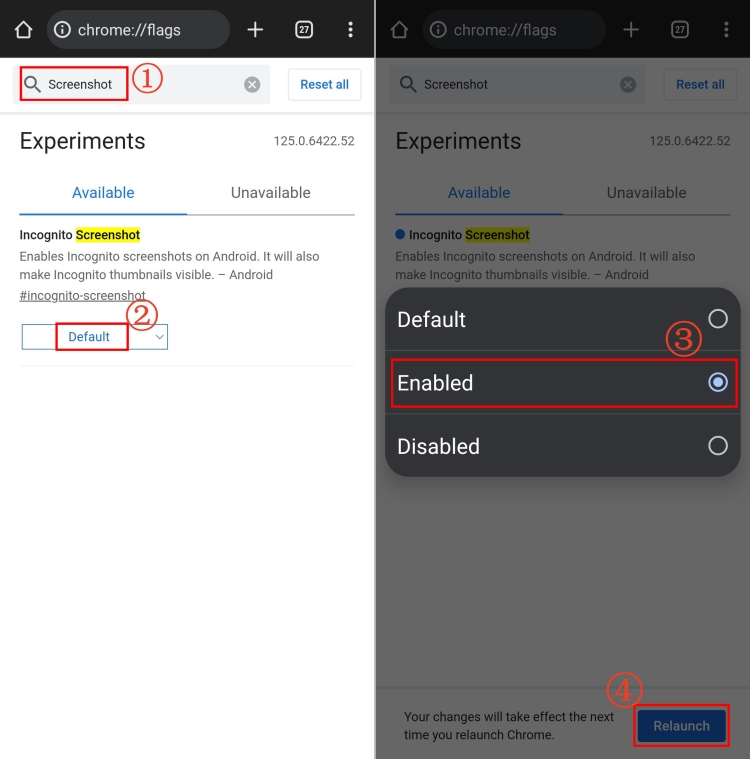
💡Dica: Você também pode usar um iPhone para ignorar a impossibilidade de fazer capturas de tela devido a um erro de política de segurança no modo de navegação anônima do Chrome.
2Remover o administrador do dispositivo
Há um recurso de segurança oculto conhecido como Device Admin. Alguns aplicativos, especialmente aqueles com controle dos pais ou segurança empresarial, às vezes usam os recursos Device Admin para restringir as capturas de tela. Isso geralmente é uma medida de segurança para proteger os dispositivos.
A boa notícia é que você pode remover esse Device Admin para fazer capturas de tela. Recomendamos que você remova o recurso Device Admin apenas dos aplicativos em que confia. Aqui está o guia passo a passo:
- Etapa 1.Abra “Configurações” em seu dispositivo.
- Etapa 2.Procure por “Aplicativos de administração de dispositivos” e toque nele.
- Etapa 3.Você verá uma lista de aplicativos com recursos de administração de dispositivos ativos.
- Etapa 4.Encontre o aplicativo do qual deseja remover as restrições de captura de tela e toque no botão “Desativar”.
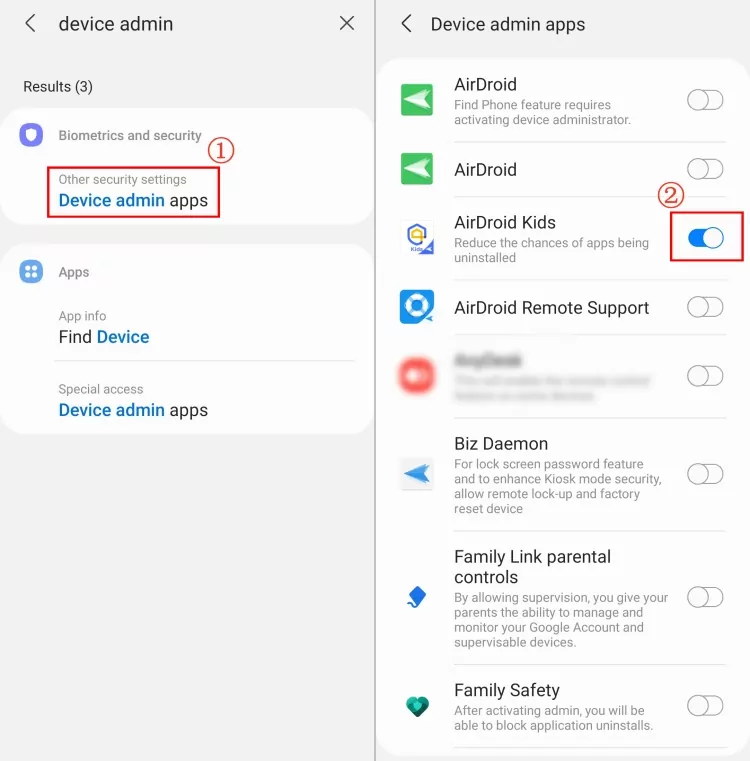
Depois de concluído, faça uma captura de tela para ver se o problema foi resolvido.
3Use o Google Assistant para capturar a tela
É aqui que o seu fiel Google Assistant se torna o seu herói das capturas de tela! O Google Assistant tem um talento único para capturar telas com um simples comando de voz. Se as combinações de botões para fazer capturas de tela forem proibidas devido à política de segurança, o Google Assistente se tornará seu melhor assistente.
Ao exibir a tela que deseja capturar, basta dizer: “Ei, Google, faça uma captura de tela”.
Pronto! O Google Assistant capturará a tela e a salvará como qualquer outra captura de tela no seu dispositivo.
4Experimente uma ferramenta de espelhamento de tela
Se as opções anteriores não funcionarem, considere instalar uma ferramenta de espelhamento de tela, como o aplicativo AirDroid Screen Monitor. Seu excelente recurso de espelhamento de tela transmite a tela do seu telefone para outro dispositivo, permitindo que você faça capturas de tela indiretamente. Veja a seguir como usá-lo:
- Etapa 1.Instale o aplicativo AirDroid Screen Monitor no seu dispositivo e abra-o para vincular o dispositivo onde ocorre o erro de captura de tela.
- Etapa 2.Localize a opção “Screen Mirroring” no AirDroid.
- Etapa 3.Aguarde a conexão e você poderá ver a tela do telefone restrito exibida no seu telefone.
- Etapa 4.Em seguida, faça uma captura de tela da tela do telefone espelhado.
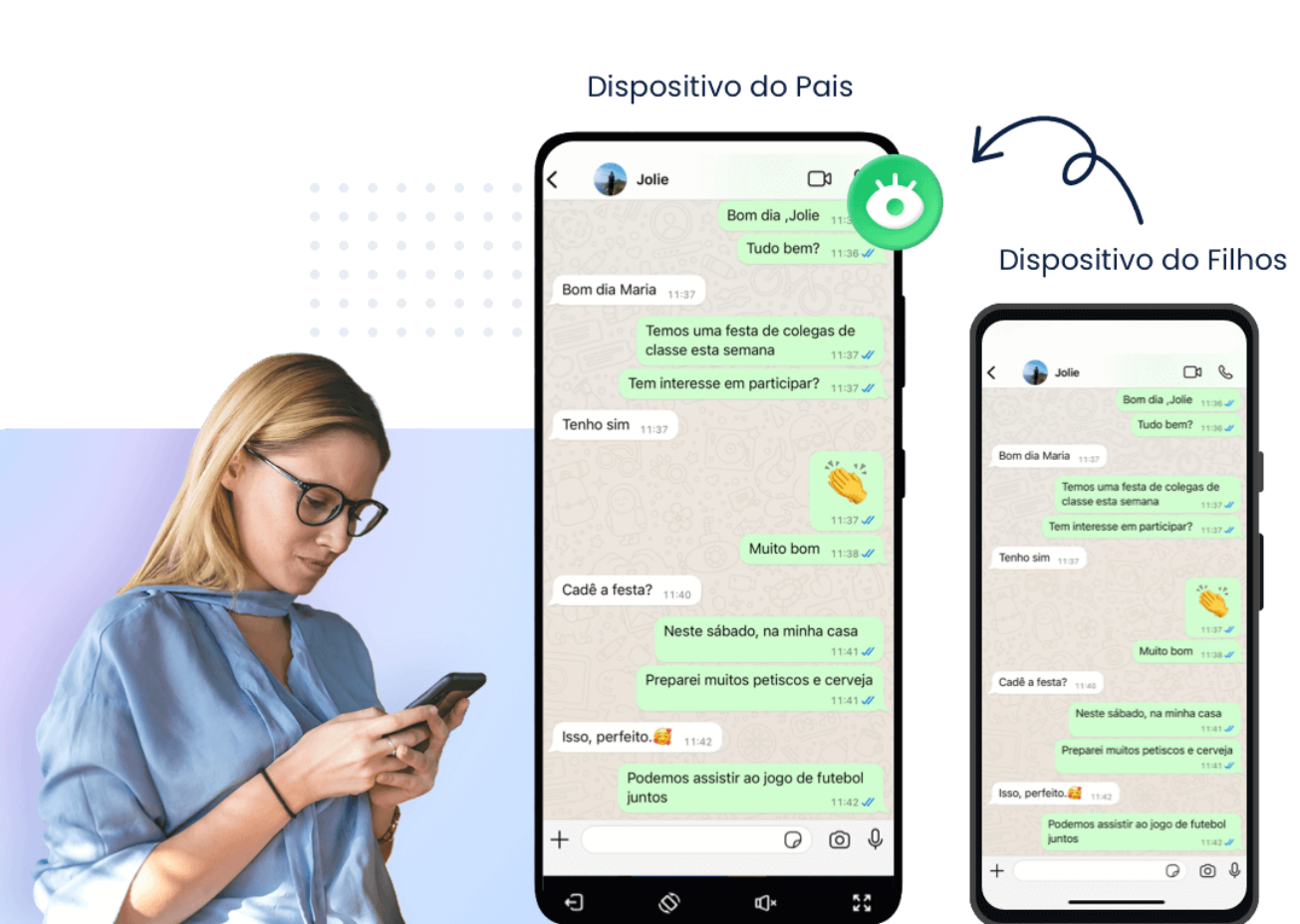
5Criar um dispositivo virtual Android
Um dispositivo virtual Android (AVD) permite que você execute outro sistema Android personalizado contendo aplicativos completos em seu dispositivo atual. O sistema Android virtual não impõe restrições, portanto, você pode capturar qualquer tela de aplicativo. Essa forma é a melhor para quem não pode fazer capturas de tela devido à política de segurança no bate-papo secreto do Telegram, no WhatsApp view once, etc.
- Etapa 1.Baixe um aplicativo Android Virtual na Play Store. Aqui, escolhi o Virtual Master.
- Etapa 2.Abra o aplicativo e toque em “Create VM”.
- Etapa 3.Em seguida, siga as instruções na tela para selecionar a versão desejada do Android e toque em “Start VM”.
- Etapa 4.Na VM, toque em “Add Apps” e importe o aplicativo que restringe a captura de tela.
- Etapa 5.Em seguida, faça login no aplicativo e você poderá fazer capturas de tela sem restrições.
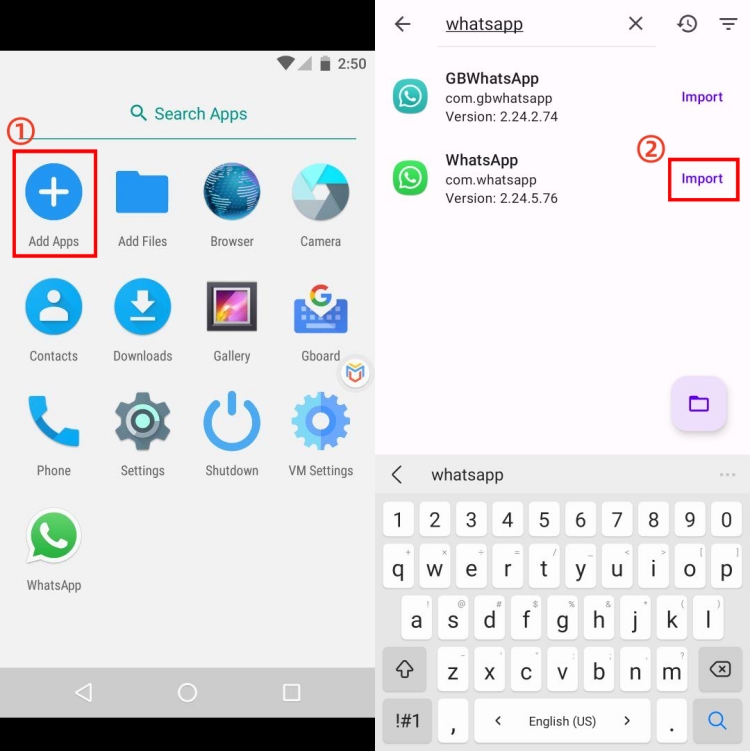
6Mudar para o iPhone
Se você achar que todos os métodos acima não são do seu agrado, pode mudar para o iPhone. Os iPhones geralmente permitem capturas de tela, ignorando muitas das restrições “não é possível gravar a tela devido à política de segurança” associadas aos dispositivos Android. Por exemplo, ao usar o modo de navegação anônima do Chrome ou do Safari, o iPhone não o impede de fazer capturas de tela.
Entretanto, embora os iPhones ofereçam mais liberdade para capturas de tela, aplicativos específicos, especialmente aplicativos bancários e de mídia social, também têm suas medidas de segurança.





Deixar uma resposta.